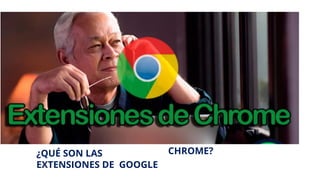
EXTENSIONES.pdf
- 1. ¿QUÉ SON LAS EXTENSIONES DE GOOGLE CHROME?
- 2. USO Las extensiones son programas que se instalan en el navegador Chrome para que se ejecuten de forma automática cuando visitas las diferentes páginas web. Es muy simple, sólo debes pulsar en el icono para que se ejecute el software. Algunos de estos programas son gratuitos y otros de pago y lo puedes descargar desde la tienda de Chrome con pasos muy simples. PASOS PARA INSTALAR UNA EXTENSIÓN EN GOOGLE CHROME Para instalar una extensión en Google Chrome tendrás que seguir estos
- 3. pasos: 1.Abre el navegador Lo primero que deberás hacer es dirigirte con tu ordenador y abrir Chrome. A continuación, tendrás que escribir en el buscador de Google la frase “extensiones para Chrome”, si lo prefieres puedes pulsar en el siguiente link para ahorrar pasos https://chrome.google.com/webstore/category/extensions?hl=es ELIGE EL TIPO DE CATEGORÍA DE LA EXTENSIÓN
- 4. ¿QUÉ TIPO DE EXTENSIONES PUEDO INSTALAR EN MI NAVEGADOR?
- 5. Una vez que hayas encontrado el programa que se adapta a tus necesidades, tendrás que elegir lo haciendo clic en el mismo. Verás una
- 6. descripción general del trabajo que realiza consideraciones y reseñas de los usuarios y el número de descarga que tiene. La extensión sólo deberás pulsar en el botón Añadir a Chrome y seguir los pasos para otorgar los permisos necesarios para que se ejecute de forma correcta el programa. INSTALA LA EXTENSIÓN De seguridad Estas extensiones se encargan de proteger la seguridad de tus datos y la comunicación entre tu
- 7. ordenador y el servidor de la página web en la cual está alojada. De esta manera podrás instalar un antivirus y un servidor VPN para bloquear la geolocalización de tu equipo. Adblock Las extensiones que bloquean publicidad son muy útiles a la hora de navegar, ya que evitan la aparición de ventanas emergentes con comerciales y también borran los anuncios están añadidos de forma engañosa en una página web. Herramientas Dentro de este grupo de extensiones puedes encontrar una gran variedad de software que te ayudarán a trabajar mejor y aumentar tu eficiencia. Por ejemplo, podrás añadir a tu navegador Chrome una herramienta que controle los errores ortográficos y gramaticales cuando escribes. También tendrás la posibilidad de elegir el color exacto de una web para replicarlo en algún programa de edición de vídeos o de fotos. Otras extensiones que también podrás usar es la de reproducir en voz alta la lectura de un sitio y el traductor de Google. Existen muchas otras extensiones y podrás descubrirlas navegando en la Chrome Web Store. Grabadores de pantalla Los programas grabadores de pantalla trabajan para reproducir la imagen que ves en un determinado sitio web. De esta manera tendrás la posibilidad de transformar en vídeo todas las acciones que ejecutes cuando navegues. Además, vas a poder realizar una captura de pantalla por medio de este tipo de funciones. Es decir, cuando ejecutas una extensión de estas la posibilidad de
- 8. convertir en una imagen la pantalla completa de tu ordenador. Juegos El navegador Chrome también podrás incluir extensiones que te permitan pasar un momento divertido cuando estás frente a la pantalla. Tendrás la opción de elegir un buscaminas, el Solitario o cualquier otro tipo de juego de mesa. Inclusive podrás agregar programas para crear emojis de forma fácil. Personaliza tu Chrome Cuando quieres cambiar la interfaz gráfica de tu navegador, podrás incluir algunas de estas extensiones para modificar el aspecto visual. De esta manera podrás encontrar resaltadores, pestañas personalizadas y gráficos que representen paisajes o cualquier otra imagen que elijas. Traductor de plataformas de streaming Podrás incorporar a tu navegador Chrome subtítulos para que puedas ver desde Netflix, YouTube o iFlix de series, películas o vídeos. Deberás abrir alguna de estas plataformas dentro de Chrome y ejecutar la extensión. ENLACES / LINK : 1) TIENDA (chrome web store): https://chrome.google.com/webstore/ca... 2) Copyfish ��
- 9. Free OCR Software: https://chrome.google.com/webstore/de... Lector de capturas de pantalla Copyfish Copie, pegue y traduzca texto de cualquier imagen, video o PDF.